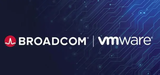(三)以无人照管方式安装 IBM Systems Director VMControl
我们可以使用响应文件以无人照管方式来安装 IBM Systems Director VMControl。此安装将使我们能够访问 IBM Systems Director VMControl 的免费功能以及 IBM Systems Director VMControl 映像管理器的 60 天评估许可证。
在安装 IBM Systems Director VMControl 之前,请执行下列任务:
确保已安装 IBM Systems Director V6.1.1.1。
确保目标系统满足所有特定于 IBM Systems Director VMControl 的先决条件。
在 Red Hat Enterprise Linux 上,必须先将 SELinux 禁用,然后才能安装 IBM Systems Director VMControl。要检查 SELinux 状态,请输入以下命令:sestatus。如果未将 SELinux 禁用,请执行下列步骤:
1、输入以下命令:#vi /etc/selinux/config
2、通过指定 SELINUX=disabled 将 SELinux 禁用。
3、输入以下命令以重新引导系统:#reboot
4、登录到系统,然后输入以下命令以检查 SELinux 状态:sestatus。
SELinux 状态应该是"已禁用"。
提示: 可以通过输入以下命令暂时地将 SELinux 禁用:/usr/sbin/setenforce 0
下载 IBM Systems Director VMControl 安装程序,如下所示:
1、访问 IBM Systems Director Downloads Web 站点,地址如下:
http://www.ibm.com/systems/management/director/downloads/plugins.html
2、单击与 IBM Systems Director VMControl 相对应的 Download。
3、选择要下载的软件包:(表4)

注: 必须先安装 IBM Systems Director VMControl 评估许可证,然后才能安装 IBM Systems Director VMControl 的永久许可证密钥。
4、将下载的安装软件包复制到每个要安装 IBM Systems Director VMControl 的 IBM Systems Director Server 上的本地驱动器。请确保根据 IBM Systems Director Server 上运行的操作系统复制正确的软件包。
5、要将安装软件包的内容解压缩,请输入以下命令:
对于 AIX 或 Linux:
gzip -cd <软件包名称> | tar -xvf -其中,<软件包名称>是安装软件包的文件名。
对于 Windows:
unzip <软件包名称>其中,<软件包名称>是安装软件包的文件名。
以无人照管方式安装 IBM Systems Director VMControl 时,响应文件将提供对安装向导所提出的问题的回答。
要设置并运行 IBM Systems Director VMControl 的无人照管安装,请执行下列步骤:
1、在 ASCII 文本编辑器中打开 installer.properties 文件。
2、借助 installer.properties 响应文件中的注释来修改该响应文件。
3、保存修改后的 installer.properties 响应文件。
4、打开命令提示符,然后切换到 IBM Systems Director VMControl 安装文件所在的目录。
5、在命令提示符中,输入适当的安装命令:(表5)

检查适当的日志文件,以确定安装是否成功完成:
对于 AIX 和 Linux:
/opt/ibm/director/VMControlManager/installLog.txt
对于 Windows:
.../Director/VMControlManager/installLog.txt